
安卓投屏大師TC Display
v2.0.1.1493 官方版- 軟件大小:43.8 MB
- 軟件語言:簡體中文
- 更新時間:2023-02-08
- 軟件類型:國產(chǎn)軟件 / 桌面工具
- 運行環(huán)境:WinXP, Win7, Win8, Win10, WinAll
- 軟件授權(quán):免費軟件
- 官方主頁:https://www.sigma-rt.com/tcds/
- 軟件等級 :
- 介紹說明
- 下載地址
- 精品推薦
- 相關(guān)軟件
- 網(wǎng)友評論
安卓投屏大師TC
DS提供簡單的手機投屏功能,軟件支持安卓投屏,支持iOS設備投屏,將手機連接到軟件就可以啟動投屏功能,從而立即在電腦上顯示手機畫面,用戶在直播的時候就可以將手機的直播畫面同步到電腦,這樣就可以在電腦上配置直播推送方案了,在手機看電視的時候也可以將畫面同步到電腦,方便在電腦上執(zhí)行更多的操作,內(nèi)置錄屏功能,需要保存手機的畫面內(nèi)容就可以啟動錄制功能,輕松將手機任何操作錄制為視頻,軟件支持USB投屏和WiFi連接投屏功能,需要就可以
下載使用!
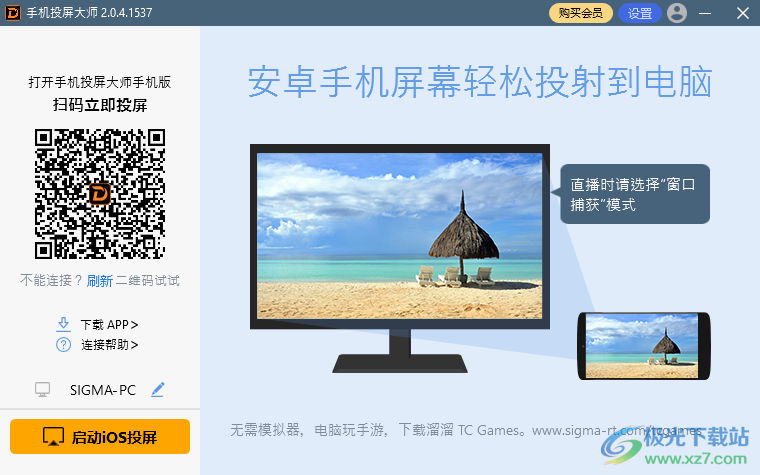
軟件功能
手機一鍵投屏
支持有線/WiFi 連接
無需 ROOT
手機聲音同步傳輸至電腦
電腦直接播放手機媒體聲音
錄屏手機屏幕
投屏/錄屏水印
投屏去邊框
可調(diào)節(jié)畫質(zhì)
可調(diào)節(jié)分辨率
支持最多 4 個投屏終端
支持安卓/蘋果手機同時投屏
軟件特色
1、安卓投屏大師提供簡單的手機投屏功能,可以快速將手機顯示在電腦
2、手機上的畫面直接顯示在電腦,方便在電腦啟動錄制
3、手機功能比電腦少,投屏后可以使用電腦其他工具管理手機畫面
4、可以在直播的時候使用,將手機直播的畫面同步到電腦,方便在電腦上管理直播內(nèi)容
5、畫面清晰,顯示原始畫質(zhì),保證投屏后的屏幕內(nèi)容沒有延遲
6、錄屏的清晰度可以自定義,可以設置超高清保存視頻
7、簡單的投屏方式,在手機也安裝安卓投屏大師,掃描二維碼就可以完成設備連接
使用方法
1、將安卓投屏大師TC DS直接安裝到電腦,點擊下一步
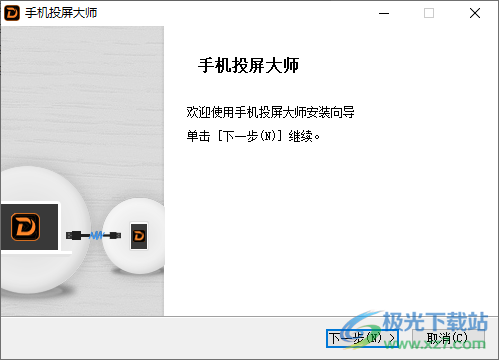
2、這里是軟件的安裝進度條界面,等待安裝結(jié)束

3、啟動軟件選擇您需要投屏的方式,可以選擇Android或者是iOS
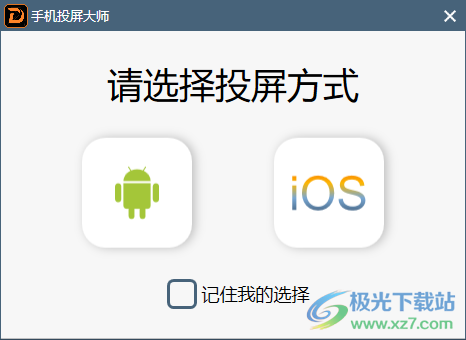
4、這里是軟件的投屏界面,直接在手機上啟動安卓投屏大師,掃描二維碼就可以連接到電腦,可以下載app
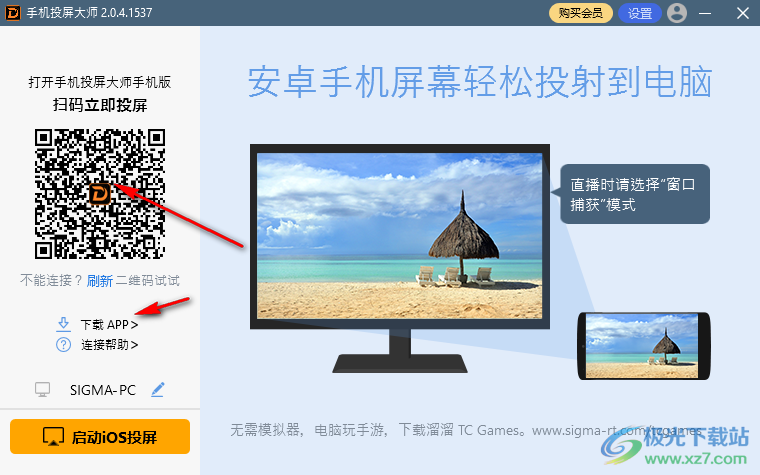
5、將官方的手機軟件下載安裝到手機,以后就可以隨時投屏了
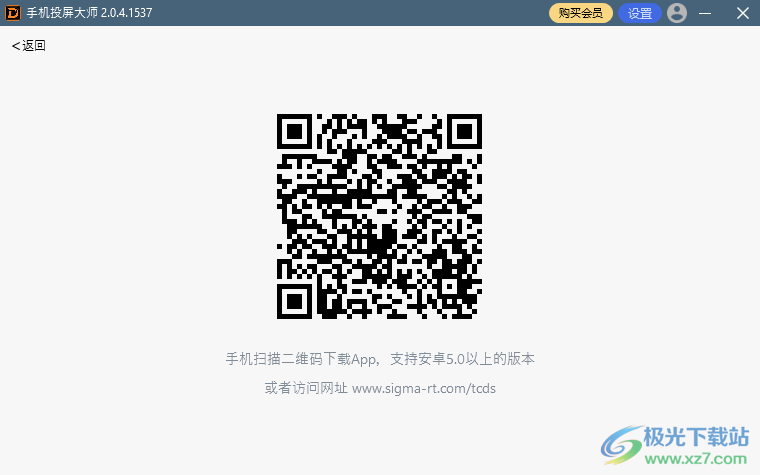
6、這里是連接的說明內(nèi)容,通過WiFi連接手機和電腦,打開手機投屏大師,點擊“投屏“按鈕,可直接點擊設備名稱或通過“掃一掃“投屏
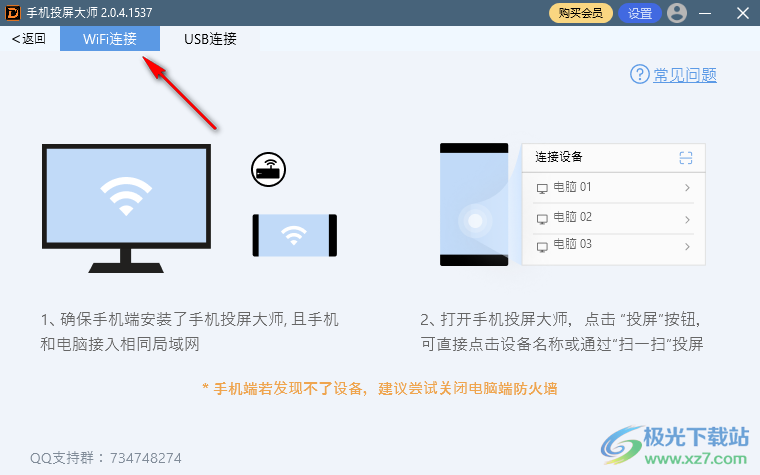
7、USB連接功能,打開手機USB共享網(wǎng)絡開關(guān),點擊“投屏”,稍等片刻即可發(fā)現(xiàn)設備并投屏
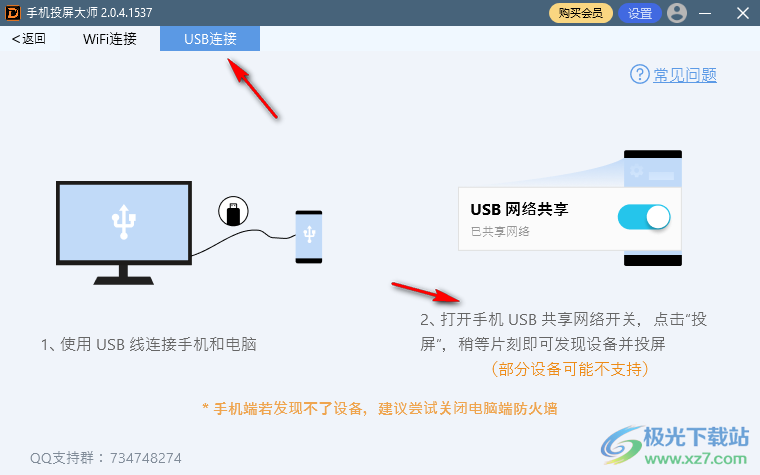
8、設置錄屏的保存地址C:UsersadminDocumentsTCDisplayFilesVideos
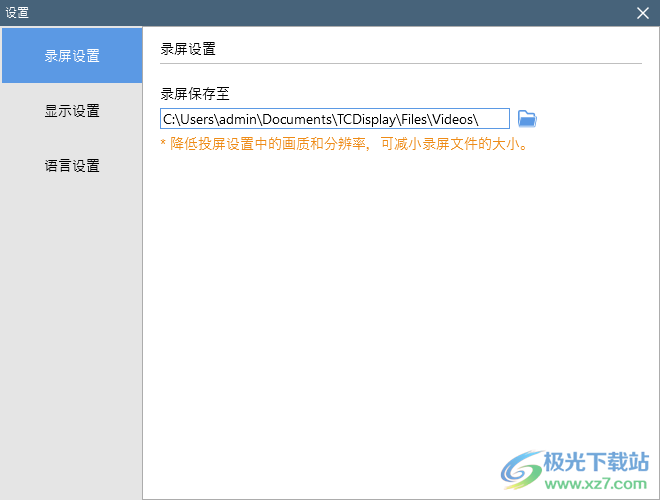
9、屏幕右下角顯示水印,自定義水印名稱,長度不能超過12個字符,也可以設置水印顏色
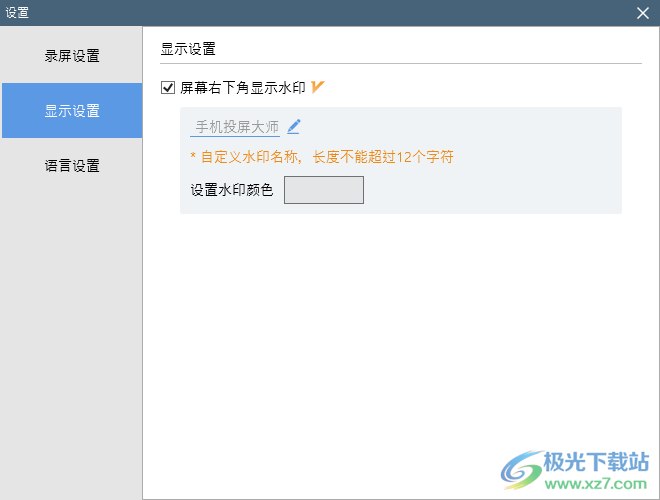
常見問題
一、投屏后的鏡像畫面沒有手機上的原畫面清晰
這是通常是電腦顯示器的當前分辨率影響的。我們以1080P為例。
首先,電腦顯示器要達到真實的手機豎屏的1080*1920分辨率的話,必須支持高達3414*1920的分辨率。但是通常而言,電腦顯示器的分辨率卻只有1920*1080,所以當手機屏幕顯示在電腦顯示器上時,豎屏狀態(tài)下最大就只有608*1080了。
這就導致了手機豎屏的畫面投影到電腦后通常會有畫面壓縮,所以看起來就沒手機上的原畫面那么清晰了。
但是在橫屏狀態(tài)的全屏下,因為手機端和電腦端都是1920*1080的分辨率,所以看起來就會清晰很多。
用戶可在投屏后的手機投屏大師 (TC Display)電腦客戶端設置調(diào)節(jié)分辨率。
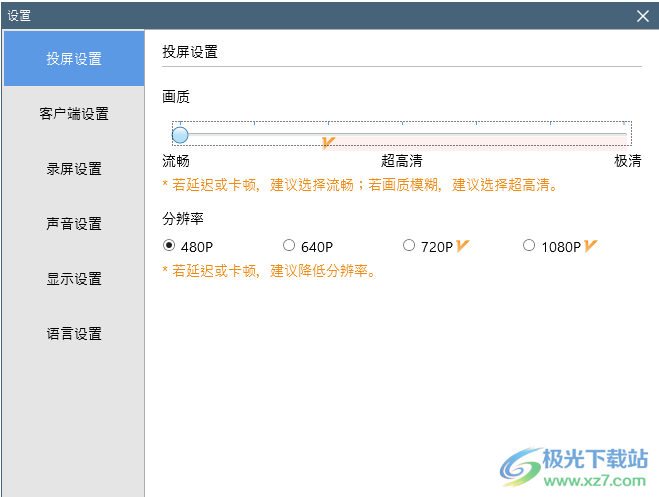
二、如何將手機端的聲音傳到電腦
手機投屏大師 (TC Display)具備兩種傳聲方式,無論哪種傳聲方法都需要先打開右上方的聲音開關(guān),否則是不能傳輸任何聲音到電腦端的,如圖所示:

在開啟聲音開關(guān)的前提下兩種傳聲方式說明:
1). 傳音器或外錄傳
選擇次傳聲方式且沒有插入傳音器的情況下,可以將手機的聲音和環(huán)境聲音全部傳輸?shù)诫娔X;若插入傳音器,擇只會傳輸手機聲音到電腦,玩家可到手機投屏大師 (TC Display)官方淘寶店購買傳音器配合投屏使用即可實現(xiàn)傳音。

2). 軟件內(nèi)錄傳聲
不通過傳音器即可將手機聲音傳聲到電腦
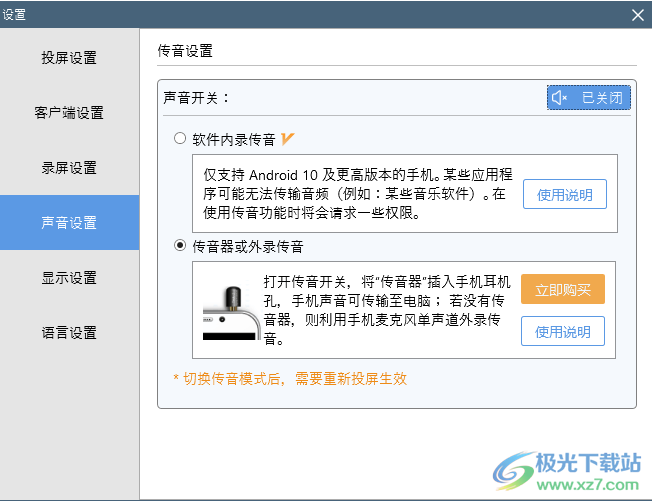
三、直播時,觀眾看到的畫面卡,模糊,不鮮艷
這是由于直播助手或obs的設置不當有關(guān)。請根據(jù)自己的網(wǎng)絡環(huán)境適當調(diào)節(jié)直播助手或obs的“編碼”和“影像”內(nèi)的數(shù)值,最主要是編碼器,比特率,壓縮分辨率,濾鏡和FPS等參數(shù)。
建議直播時將手機投屏大師 (TC Display)鏡像窗口最大化,這樣直播軟件直播出去的畫面是大分辨率下的原始畫面,而不是將小窗口畫面進行二次拉伸后的畫面。
投屏畫面有黑邊:由于手機跟電腦拉伸比例不一樣,投屏存在黑邊是正常現(xiàn)象,強行調(diào)節(jié)會導致畫面比例不協(xié)調(diào)。
下載地址
- Pc版
安卓投屏大師TC Display v2.0.1.1493 官方版
本類排名
本類推薦
裝機必備
換一批- 聊天
- qq電腦版
- 微信電腦版
- yy語音
- skype
- 視頻
- 騰訊視頻
- 愛奇藝
- 優(yōu)酷視頻
- 芒果tv
- 剪輯
- 愛剪輯
- 剪映
- 會聲會影
- adobe premiere
- 音樂
- qq音樂
- 網(wǎng)易云音樂
- 酷狗音樂
- 酷我音樂
- 瀏覽器
- 360瀏覽器
- 谷歌瀏覽器
- 火狐瀏覽器
- ie瀏覽器
- 辦公
- 釘釘
- 企業(yè)微信
- wps
- office
- 輸入法
- 搜狗輸入法
- qq輸入法
- 五筆輸入法
- 訊飛輸入法
- 壓縮
- 360壓縮
- winrar
- winzip
- 7z解壓軟件
- 翻譯
- 谷歌翻譯
- 百度翻譯
- 金山翻譯
- 英譯漢軟件
- 殺毒
- 360殺毒
- 360安全衛(wèi)士
- 火絨軟件
- 騰訊電腦管家
- p圖
- 美圖秀秀
- photoshop
- 光影魔術(shù)手
- lightroom
- 編程
- python
- c語言軟件
- java開發(fā)工具
- vc6.0
- 網(wǎng)盤
- 百度網(wǎng)盤
- 阿里云盤
- 115網(wǎng)盤
- 天翼云盤
- 下載
- 迅雷
- qq旋風
- 電驢
- utorrent
- 證券
- 華泰證券
- 廣發(fā)證券
- 方正證券
- 西南證券
- 郵箱
- qq郵箱
- outlook
- 阿里郵箱
- icloud
- 驅(qū)動
- 驅(qū)動精靈
- 驅(qū)動人生
- 網(wǎng)卡驅(qū)動
- 打印機驅(qū)動
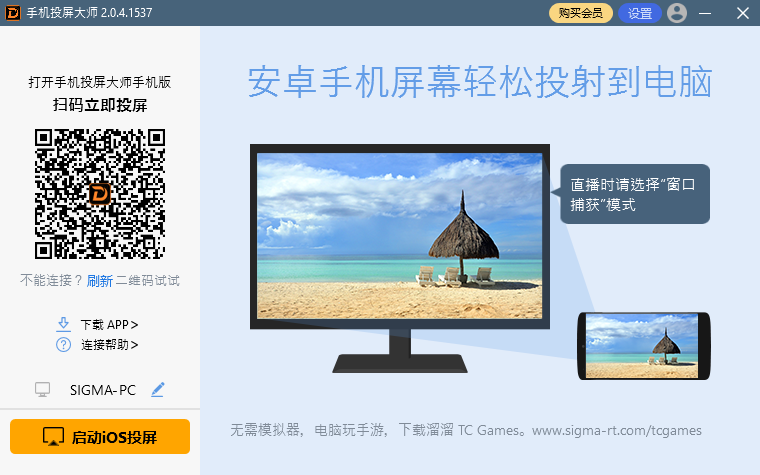






































網(wǎng)友評論